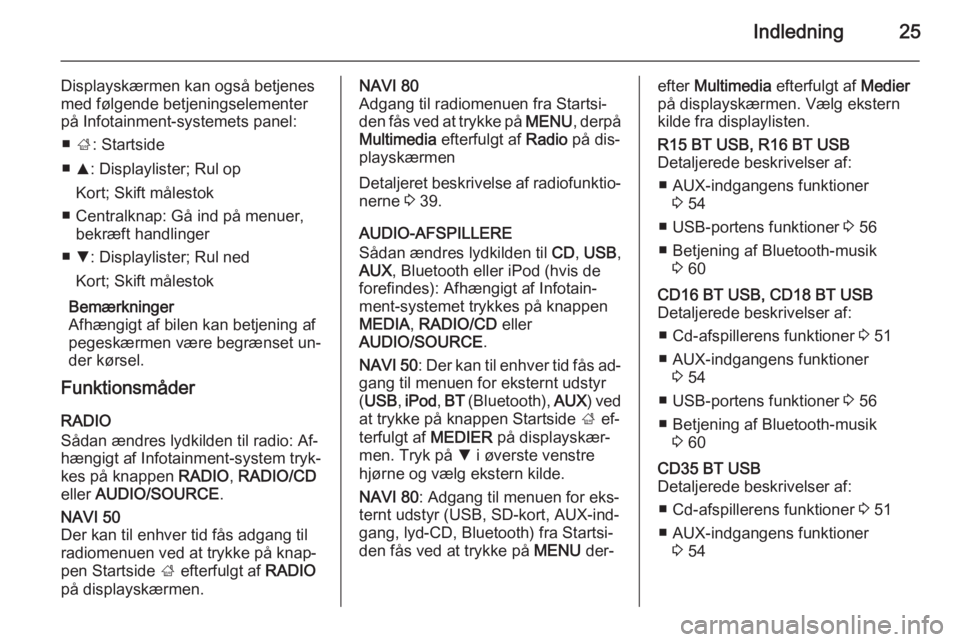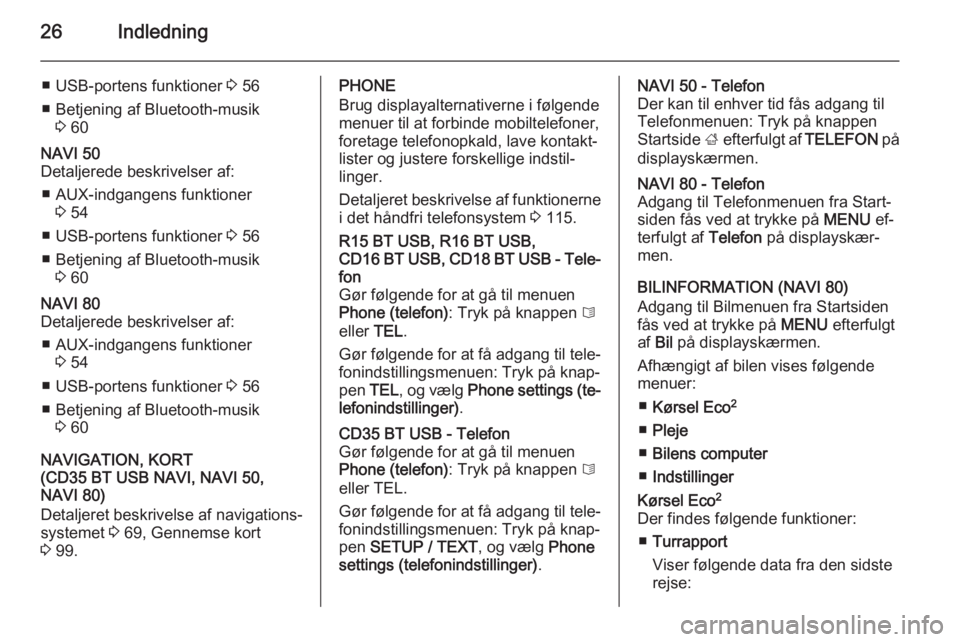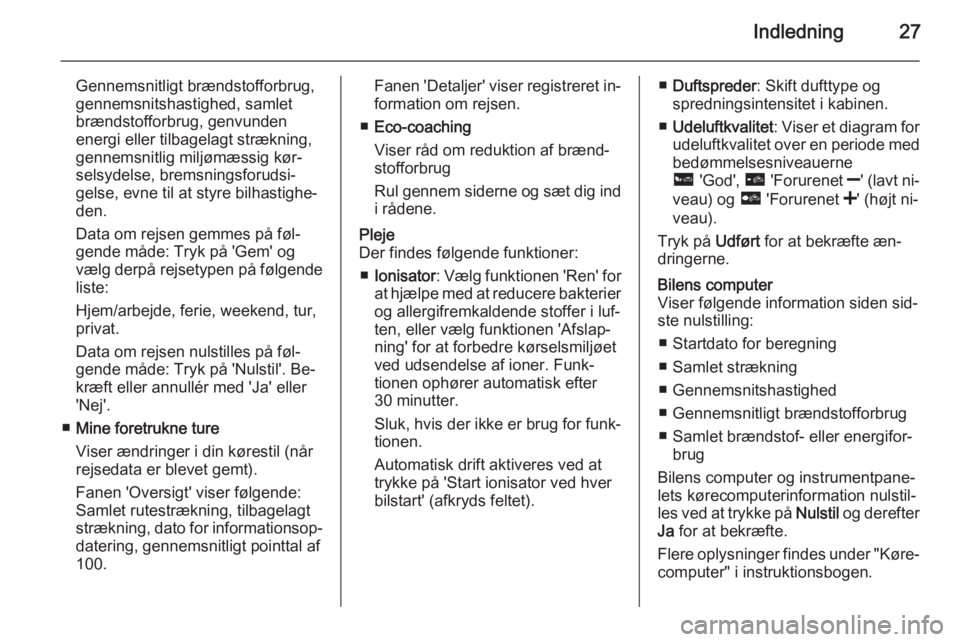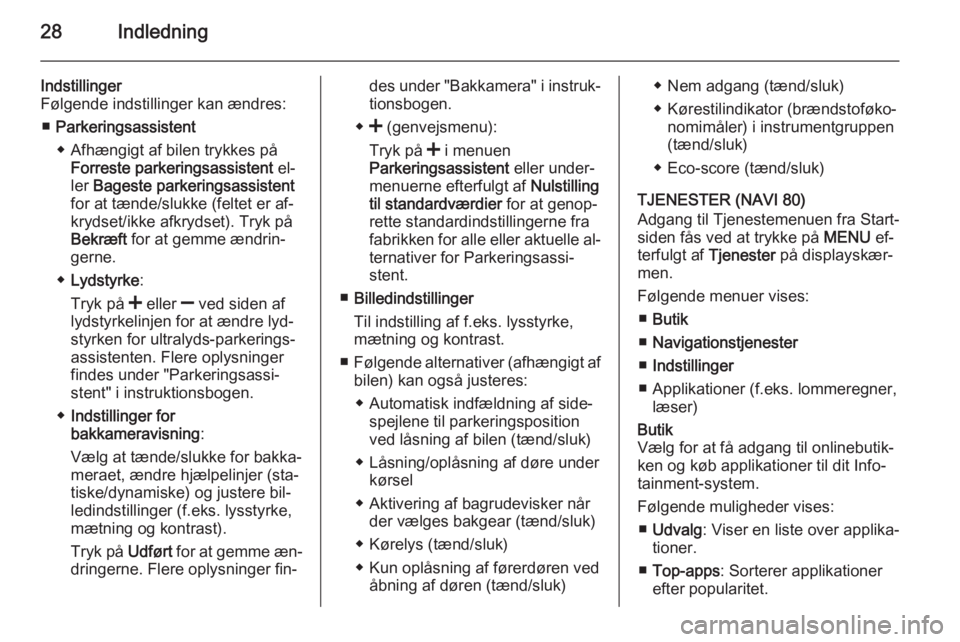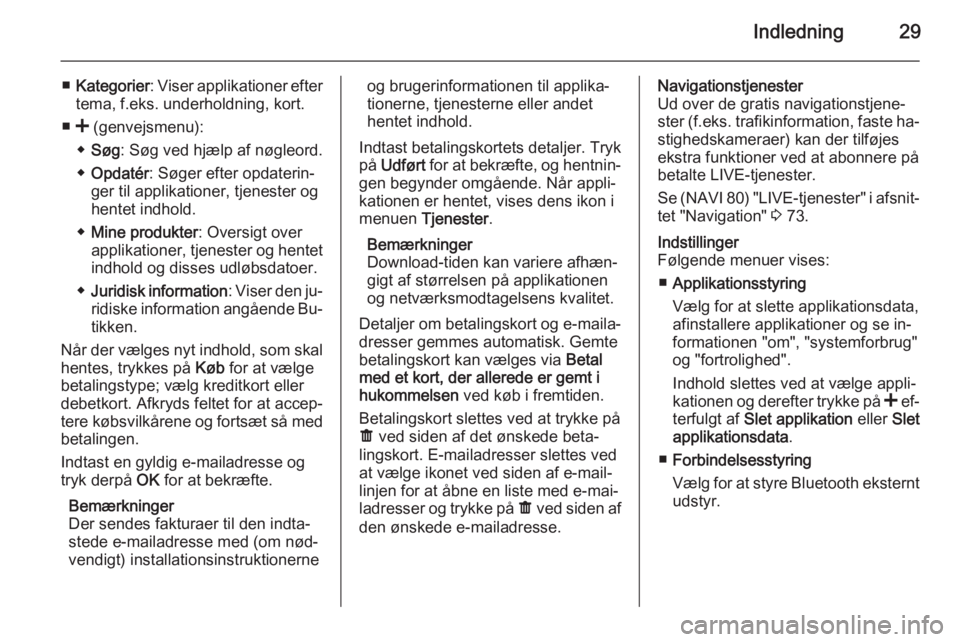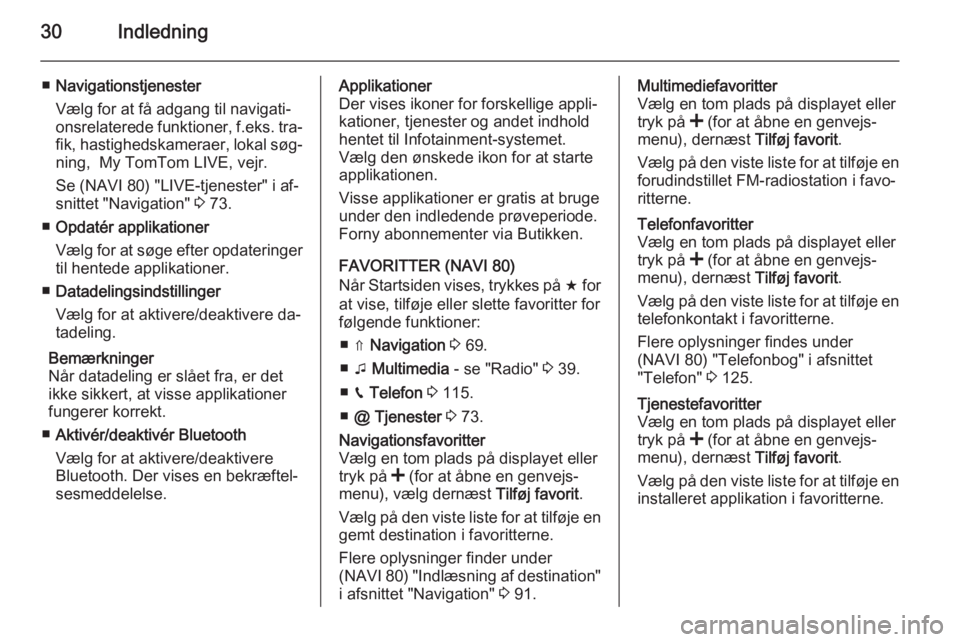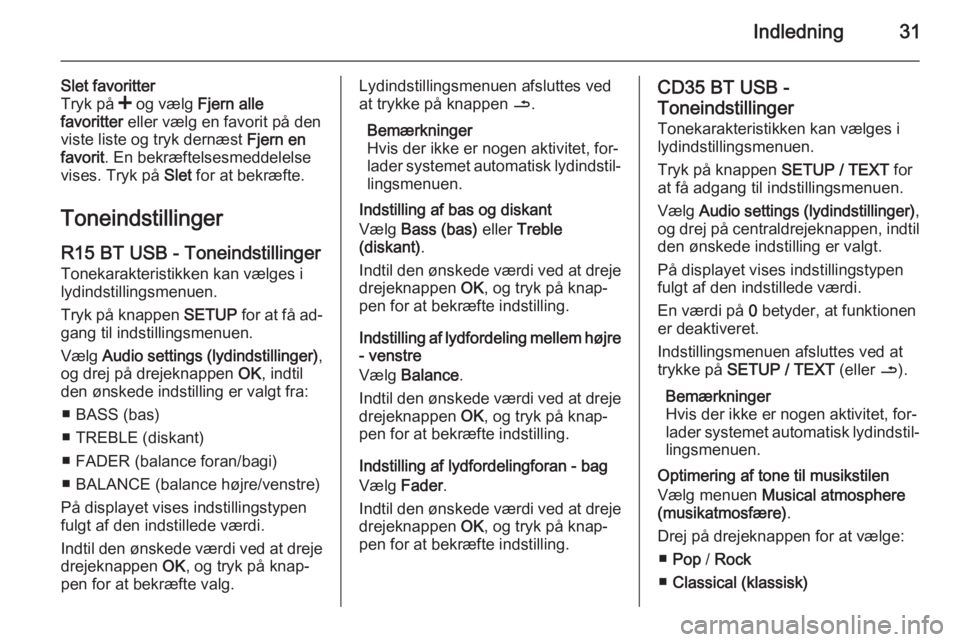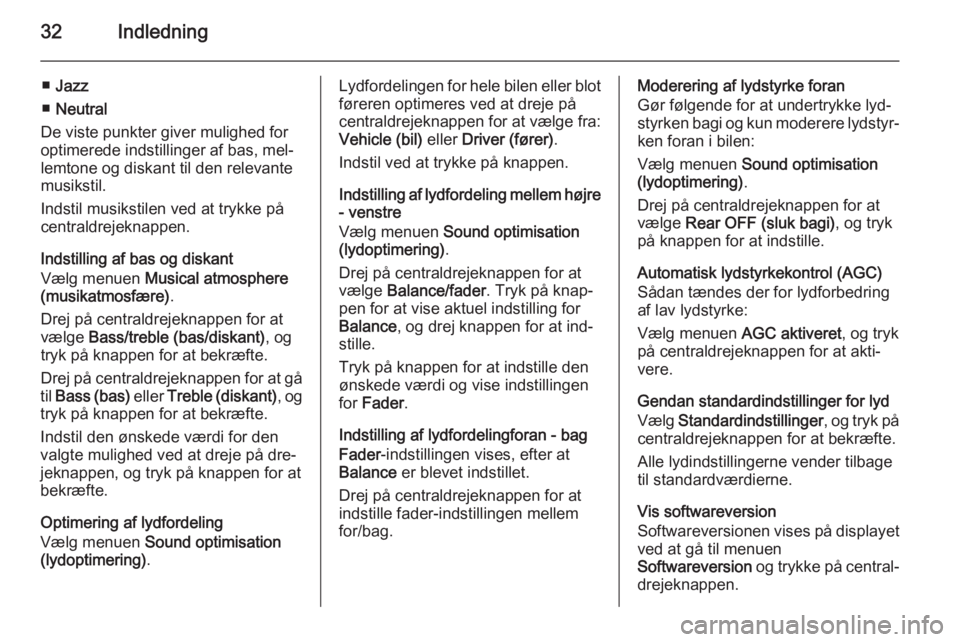Page 25 of 141
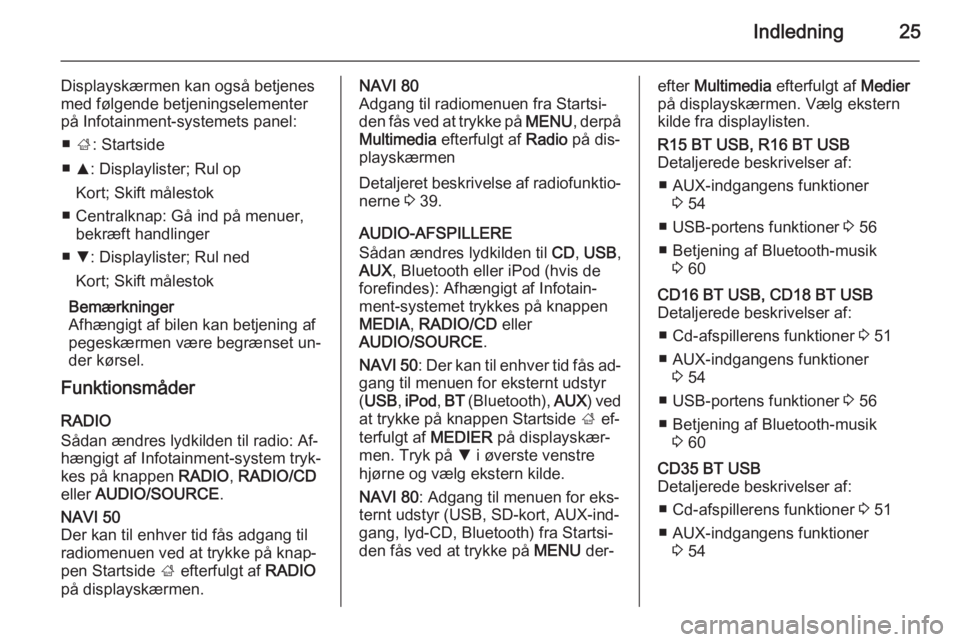
Indledning25
Displayskærmen kan også betjenes
med følgende betjeningselementer
på Infotainment-systemets panel:
■ ; : Startside
■ R: Displaylister; Rul op
Kort; Skift målestok
■ Centralknap: Gå ind på menuer, bekræft handlinger
■ S: Displaylister; Rul ned
Kort; Skift målestok
Bemærkninger
Afhængigt af bilen kan betjening af pegeskærmen være begrænset un‐
der kørsel.
Funktionsmåder
RADIO
Sådan ændres lydkilden til radio: Af‐
hængigt af Infotainment-system tryk‐
kes på knappen RADIO, RADIO/CD
eller AUDIO/SOURCE .NAVI 50
Der kan til enhver tid fås adgang til
radiomenuen ved at trykke på knap‐
pen Startside ; efterfulgt af RADIO
på displayskærmen.NAVI 80
Adgang til radiomenuen fra Startsi‐
den fås ved at trykke på MENU, derpå
Multimedia efterfulgt af Radio på dis‐
playskærmen
Detaljeret beskrivelse af radiofunktio‐
nerne 3 39.
AUDIO-AFSPILLERE
Sådan ændres lydkilden til CD, USB ,
AUX , Bluetooth eller iPod (hvis de
forefindes): Afhængigt af Infotain‐
ment-systemet trykkes på knappen
MEDIA , RADIO/CD eller
AUDIO/SOURCE .
NAVI 50 : Der kan til enhver tid fås ad‐
gang til menuen for eksternt udstyr
( USB , iPod , BT (Bluetooth), AUX) ved
at trykke på knappen Startside ; ef‐
terfulgt af MEDIER på displayskær‐
men. Tryk på S i øverste venstre
hjørne og vælg ekstern kilde.
NAVI 80 : Adgang til menuen for eks‐
ternt udstyr (USB, SD-kort, AUX-ind‐
gang, lyd-CD, Bluetooth) fra Startsi‐
den fås ved at trykke på MENU der‐efter Multimedia efterfulgt af Medier
på displayskærmen. Vælg ekstern kilde fra displaylisten.R15 BT USB, R16 BT USB
Detaljerede beskrivelser af:
■ AUX-indgangens funktioner 3 54
■ USB-portens funktioner 3 56
■ Betjening af Bluetooth-musik 3 60CD16 BT USB, CD18 BT USB
Detaljerede beskrivelser af:
■ Cd-afspillerens funktioner 3 51
■ AUX-indgangens funktioner 3 54
■ USB-portens funktioner 3 56
■ Betjening af Bluetooth-musik 3 60CD35 BT USB
Detaljerede beskrivelser af:
■ Cd-afspillerens funktioner 3 51
■ AUX-indgangens funktioner 3 54
Page 26 of 141
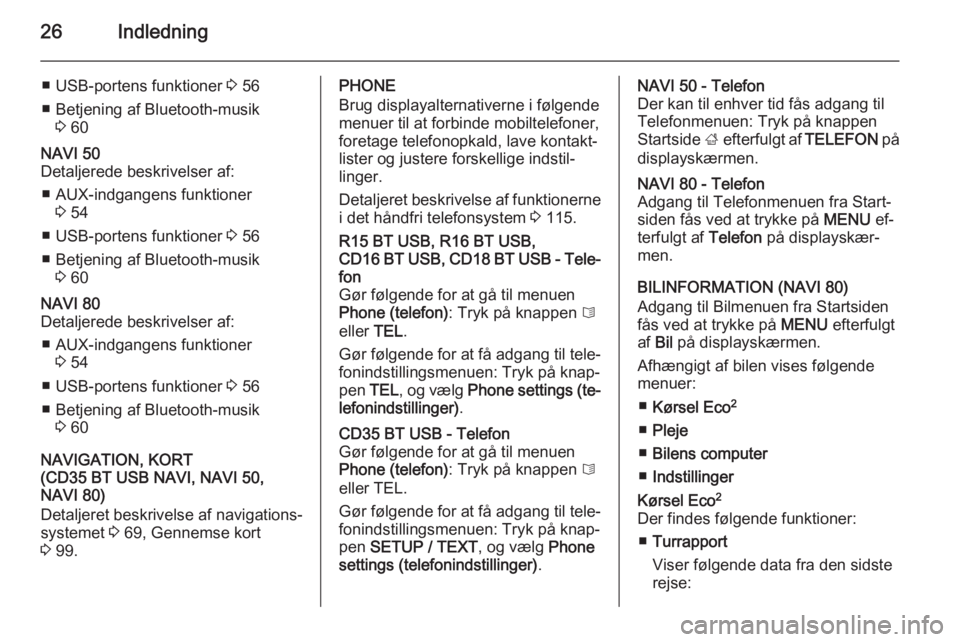
26Indledning
■ USB-portens funktioner 3 56
■ Betjening af Bluetooth-musik 3 60NAVI 50
Detaljerede beskrivelser af:
■ AUX-indgangens funktioner 3 54
■ USB-portens funktioner 3 56
■ Betjening af Bluetooth-musik 3 60NAVI 80
Detaljerede beskrivelser af:
■ AUX-indgangens funktioner 3 54
■ USB-portens funktioner 3 56
■ Betjening af Bluetooth-musik 3 60
NAVIGATION, KORT
(CD35 BT USB NAVI, NAVI 50,
NAVI 80)
Detaljeret beskrivelse af navigations‐
systemet 3 69, Gennemse kort
3 99.
PHONE
Brug displayalternativerne i følgende
menuer til at forbinde mobiltelefoner,
foretage telefonopkald, lave kontakt‐
lister og justere forskellige indstil‐
linger.
Detaljeret beskrivelse af funktionerne
i det håndfri telefonsystem 3 115.R15 BT USB, R16 BT USB,
CD16 BT USB, CD18 BT USB - Tele‐
fon
Gør følgende for at gå til menuen
Phone (telefon) : Tryk på knappen 6
eller TEL.
Gør følgende for at få adgang til tele‐ fonindstillingsmenuen: Tryk på knap‐
pen TEL, og vælg Phone settings (te‐
lefonindstillinger) .CD35 BT USB - Telefon
Gør følgende for at gå til menuen
Phone (telefon) : Tryk på knappen 6
eller TEL.
Gør følgende for at få adgang til tele‐
fonindstillingsmenuen: Tryk på knap‐
pen SETUP / TEXT , og vælg Phone
settings (telefonindstillinger) .NAVI 50 - Telefon
Der kan til enhver tid fås adgang til
Telefonmenuen: Tryk på knappen
Startside ; efterfulgt af TELEFON på
displayskærmen.NAVI 80 - Telefon
Adgang til Telefonmenuen fra Start‐
siden fås ved at trykke på MENU ef‐
terfulgt af Telefon på displayskær‐
men.
BILINFORMATION (NAVI 80)
Adgang til Bilmenuen fra Startsiden
fås ved at trykke på MENU efterfulgt
af Bil på displayskærmen.
Afhængigt af bilen vises følgende
menuer:
■ Kørsel Eco 2
■ Pleje
■ Bilens computer
■ Indstillinger
Kørsel Eco 2
Der findes følgende funktioner: ■ Turrapport
Viser følgende data fra den sidste
rejse:
Page 27 of 141
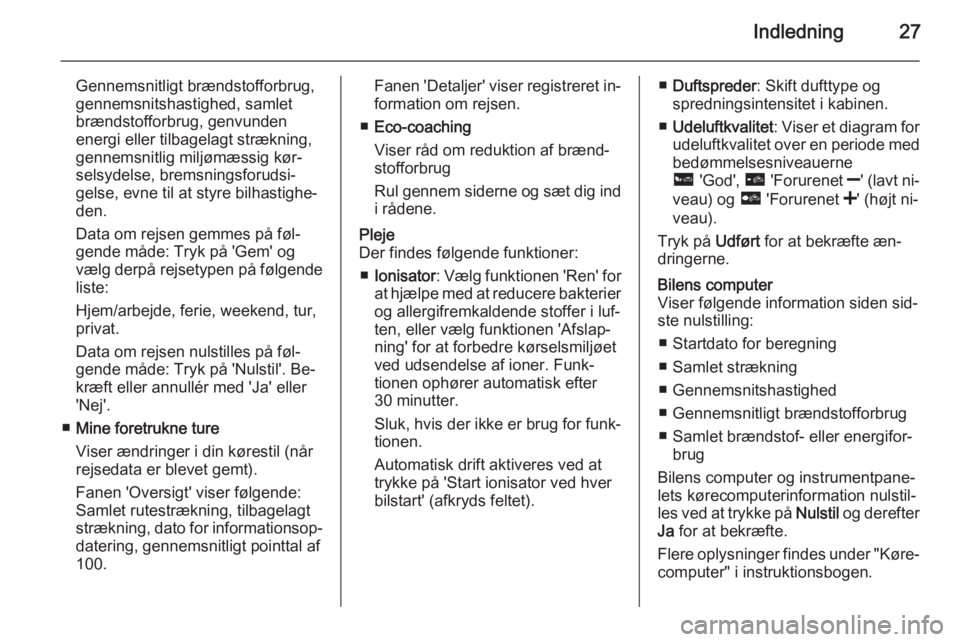
Indledning27
Gennemsnitligt brændstofforbrug,
gennemsnitshastighed, samlet
brændstofforbrug, genvunden
energi eller tilbagelagt strækning,
gennemsnitlig miljømæssig kør‐
selsydelse, bremsningsforudsi‐
gelse, evne til at styre bilhastighe‐
den.
Data om rejsen gemmes på føl‐
gende måde: Tryk på 'Gem' og
vælg derpå rejsetypen på følgende
liste:
Hjem/arbejde, ferie, weekend, tur,
privat.
Data om rejsen nulstilles på føl‐
gende måde: Tryk på 'Nulstil'. Be‐
kræft eller annullér med 'Ja' eller
'Nej'.
■ Mine foretrukne ture
Viser ændringer i din kørestil (når
rejsedata er blevet gemt).
Fanen 'Oversigt' viser følgende:
Samlet rutestrækning, tilbagelagt
strækning, dato for informationsop‐
datering, gennemsnitligt pointtal af
100.Fanen 'Detaljer' viser registreret in‐ formation om rejsen.
■ Eco-coaching
Viser råd om reduktion af brænd‐ stofforbrug
Rul gennem siderne og sæt dig ind
i rådene.Pleje
Der findes følgende funktioner:
■ Ionisator : Vælg funktionen 'Ren' for
at hjælpe med at reducere bakterier og allergifremkaldende stoffer i luf‐
ten, eller vælg funktionen 'Afslap‐
ning' for at forbedre kørselsmiljøet
ved udsendelse af ioner. Funk‐
tionen ophører automatisk efter
30 minutter.
Sluk, hvis der ikke er brug for funk‐
tionen.
Automatisk drift aktiveres ved at
trykke på 'Start ionisator ved hver bilstart' (afkryds feltet).■ Duftspreder : Skift dufttype og
spredningsintensitet i kabinen.
■ Udeluftkvalitet : Viser et diagram for
udeluftkvalitet over en periode med bedømmelsesniveauerne
ô 'God', õ 'Forurenet ]' (lavt ni‐
veau) og ö 'Forurenet <' (højt ni‐
veau).
Tryk på Udført for at bekræfte æn‐
dringerne.Bilens computer
Viser følgende information siden sid‐
ste nulstilling:
■ Startdato for beregning
■ Samlet strækning
■ Gennemsnitshastighed
■ Gennemsnitligt brændstofforbrug
■ Samlet brændstof- eller energifor‐ brug
Bilens computer og instrumentpane‐
lets kørecomputerinformation nulstil‐
les ved at trykke på Nulstil og derefter
Ja for at bekræfte.
Flere oplysninger findes under "Køre‐
computer" i instruktionsbogen.
Page 28 of 141
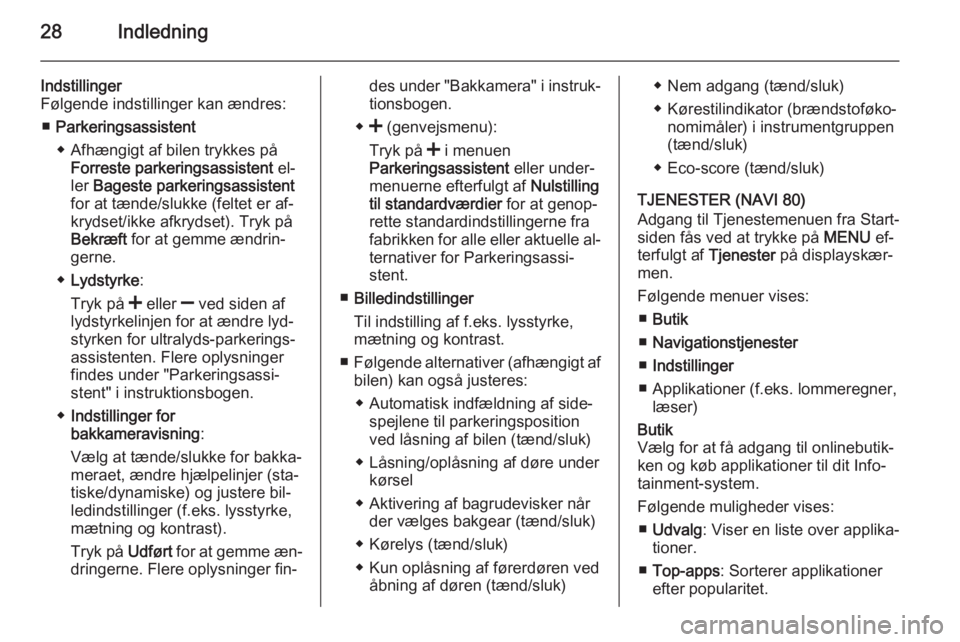
28Indledning
Indstillinger
Følgende indstillinger kan ændres:
■ Parkeringsassistent
◆ Afhængigt af bilen trykkes på Forreste parkeringsassistent el‐
ler Bageste parkeringsassistent
for at tænde/slukke (feltet er af‐
krydset/ikke afkrydset). Tryk på
Bekræft for at gemme ændrin‐
gerne.
◆ Lydstyrke :
Tryk på < eller ] ved siden af
lydstyrkelinjen for at ændre lyd‐ styrken for ultralyds-parkerings‐
assistenten. Flere oplysninger
findes under "Parkeringsassi‐ stent" i instruktionsbogen.
◆ Indstillinger for
bakkameravisning :
Vælg at tænde/slukke for bakka‐
meraet, ændre hjælpelinjer (sta‐
tiske/dynamiske) og justere bil‐
ledindstillinger (f.eks. lysstyrke,
mætning og kontrast).
Tryk på Udført for at gemme æn‐
dringerne. Flere oplysninger fin‐des under "Bakkamera" i instruk‐
tionsbogen.
◆ < (genvejsmenu):
Tryk på < i menuen
Parkeringsassistent eller under‐
menuerne efterfulgt af Nulstilling
til standardværdier for at genop‐
rette standardindstillingerne fra fabrikken for alle eller aktuelle al‐
ternativer for Parkeringsassi‐
stent.
■ Billedindstillinger
Til indstilling af f.eks. lysstyrke,
mætning og kontrast.
■ Følgende alternativer (afhængigt af
bilen) kan også justeres:
◆ Automatisk indfældning af side‐ spejlene til parkeringspositionved låsning af bilen (tænd/sluk)
◆ Låsning/oplåsning af døre under kørsel
◆ Aktivering af bagrudevisker når der vælges bakgear (tænd/sluk)
◆ Kørelys (tænd/sluk)
◆ Kun oplåsning af førerdøren ved åbning af døren (tænd/sluk)◆ Nem adgang (tænd/sluk)
◆ Kørestilindikator (brændstoføko‐ nomimåler) i instrumentgruppen(tænd/sluk)
◆ Eco-score (tænd/sluk)
TJENESTER (NAVI 80)
Adgang til Tjenestemenuen fra Start‐
siden fås ved at trykke på MENU ef‐
terfulgt af Tjenester på displayskær‐
men.
Følgende menuer vises: ■ Butik
■ Navigationstjenester
■ Indstillinger
■ Applikationer (f.eks. lommeregner, læser)Butik
Vælg for at få adgang til onlinebutik‐ ken og køb applikationer til dit Info‐ tainment-system.
Følgende muligheder vises: ■ Udvalg : Viser en liste over applika‐
tioner.
■ Top-apps : Sorterer applikationer
efter popularitet.
Page 29 of 141
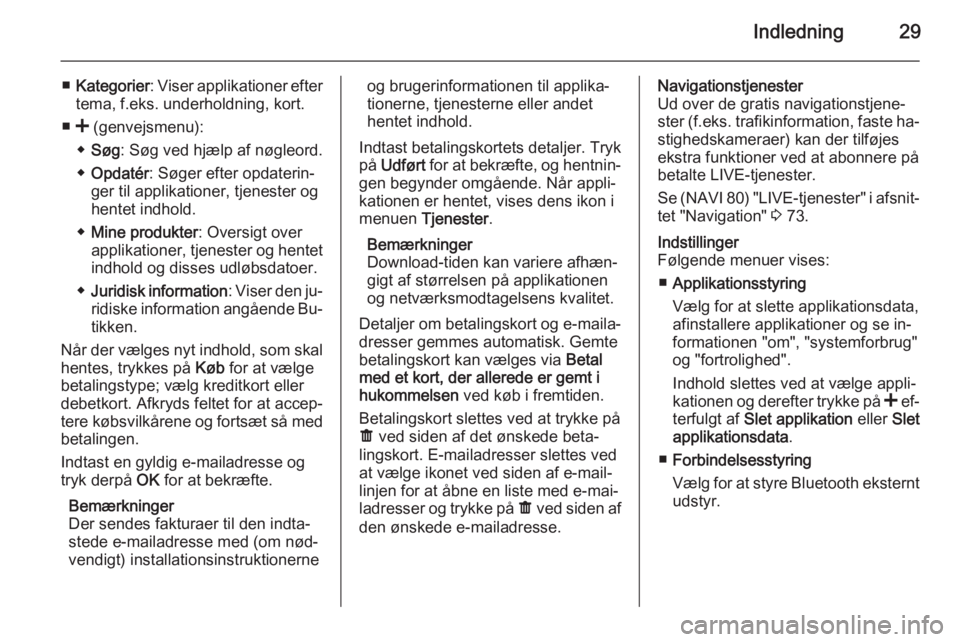
Indledning29
■Kategorier : Viser applikationer efter
tema, f.eks. underholdning, kort.
■ < (genvejsmenu):
◆ Søg : Søg ved hjælp af nøgleord.
◆ Opdatér : Søger efter opdaterin‐
ger til applikationer, tjenester og hentet indhold.
◆ Mine produkter : Oversigt over
applikationer, tjenester og hentet
indhold og disses udløbsdatoer.
◆ Juridisk information : Viser den ju‐
ridiske information angående Bu‐
tikken.
Når der vælges nyt indhold, som skal hentes, trykkes på Køb for at vælge
betalingstype; vælg kreditkort eller debetkort. Afkryds feltet for at accep‐
tere købsvilkårene og fortsæt så med betalingen.
Indtast en gyldig e-mailadresse og
tryk derpå OK for at bekræfte.
Bemærkninger
Der sendes fakturaer til den indta‐
stede e-mailadresse med (om nød‐
vendigt) installationsinstruktionerneog brugerinformationen til applika‐
tionerne, tjenesterne eller andet
hentet indhold.
Indtast betalingskortets detaljer. Tryk
på Udført for at bekræfte, og hentnin‐
gen begynder omgående. Når appli‐
kationen er hentet, vises dens ikon i
menuen Tjenester .
Bemærkninger
Download-tiden kan variere afhæn‐
gigt af størrelsen på applikationen
og netværksmodtagelsens kvalitet.
Detaljer om betalingskort og e-maila‐
dresser gemmes automatisk. Gemte
betalingskort kan vælges via Betal
med et kort, der allerede er gemt i
hukommelsen ved køb i fremtiden.
Betalingskort slettes ved at trykke på
ë ved siden af det ønskede beta‐
lingskort. E-mailadresser slettes ved
at vælge ikonet ved siden af e-mail‐
linjen for at åbne en liste med e-mai‐
ladresser og trykke på ë ved siden af
den ønskede e-mailadresse.Navigationstjenester
Ud over de gratis navigationstjene‐
ster ( f.eks. trafikinformation, faste ha‐
stighedskameraer) kan der tilføjes
ekstra funktioner ved at abonnere på
betalte LIVE-tjenester.
Se (NAVI 80) "LIVE-tjenester" i afsnit‐ tet "Navigation" 3 73.Indstillinger
Følgende menuer vises:
■ Applikationsstyring
Vælg for at slette applikationsdata,
afinstallere applikationer og se in‐
formationen "om", "systemforbrug" og "fortrolighed".
Indhold slettes ved at vælge appli‐
kationen og derefter trykke på < ef‐
terfulgt af Slet applikation eller Slet
applikationsdata .
■ Forbindelsesstyring
Vælg for at styre Bluetooth eksternt
udstyr.
Page 30 of 141
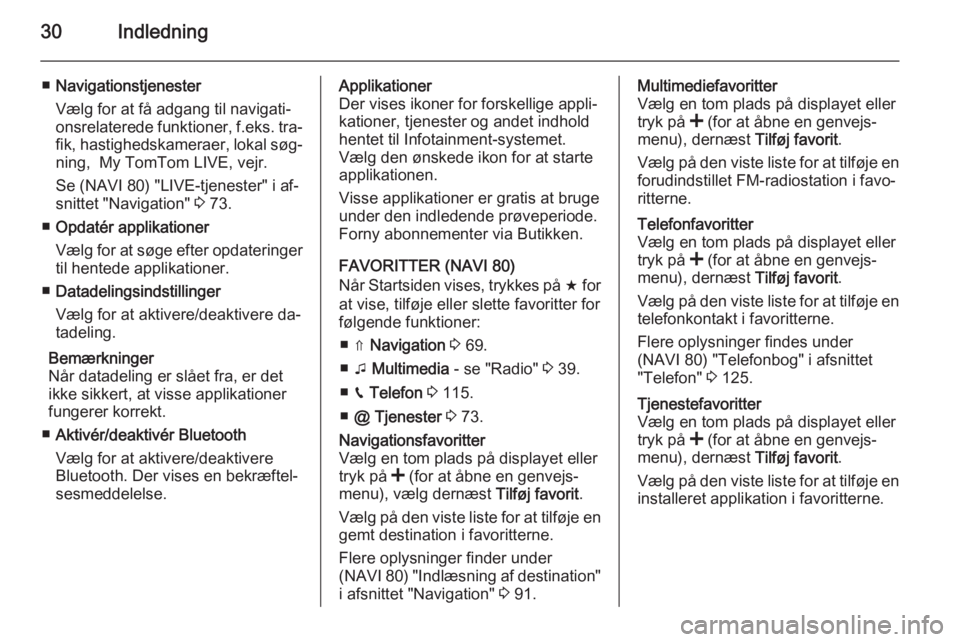
30Indledning
■Navigationstjenester
Vælg for at få adgang til navigati‐
onsrelaterede funktioner, f.eks. tra‐
fik, hastighedskameraer, lokal søg‐ ning, My TomTom LIVE, vejr.
Se (NAVI 80) "LIVE-tjenester" i af‐
snittet "Navigation" 3 73.
■ Opdatér applikationer
Vælg for at søge efter opdateringer til hentede applikationer.
■ Datadelingsindstillinger
Vælg for at aktivere/deaktivere da‐
tadeling.
Bemærkninger
Når datadeling er slået fra, er det
ikke sikkert, at visse applikationer
fungerer korrekt.
■ Aktivér/deaktivér Bluetooth
Vælg for at aktivere/deaktivere
Bluetooth. Der vises en bekræftel‐
sesmeddelelse.Applikationer
Der vises ikoner for forskellige appli‐
kationer, tjenester og andet indhold
hentet til Infotainment-systemet.
Vælg den ønskede ikon for at starte
applikationen.
Visse applikationer er gratis at bruge under den indledende prøveperiode.
Forny abonnementer via Butikken.
FAVORITTER (NAVI 80)
Når Startsiden vises, trykkes på f for
at vise, tilføje eller slette favoritter for
følgende funktioner:
■ ⇑ Navigation 3 69.
■ t Multimedia - se "Radio" 3 39.
■ g Telefon 3 115.
■ @ Tjenester 3 73.Navigationsfavoritter
Vælg en tom plads på displayet eller
tryk på < (for at åbne en genvejs‐
menu), vælg dernæst Tilføj favorit.
Vælg på den viste liste for at tilføje en
gemt destination i favoritterne.
Flere oplysninger finder under
(NAVI 80) "Indlæsning af destination" i afsnittet "Navigation" 3 91.Multimediefavoritter
Vælg en tom plads på displayet eller
tryk på < (for at åbne en genvejs‐
menu), dernæst Tilføj favorit.
Vælg på den viste liste for at tilføje en forudindstillet FM-radiostation i favo‐
ritterne.Telefonfavoritter
Vælg en tom plads på displayet eller
tryk på < (for at åbne en genvejs‐
menu), dernæst Tilføj favorit.
Vælg på den viste liste for at tilføje en telefonkontakt i favoritterne.
Flere oplysninger findes under
(NAVI 80) "Telefonbog" i afsnittet
"Telefon" 3 125.Tjenestefavoritter
Vælg en tom plads på displayet eller
tryk på < (for at åbne en genvejs‐
menu), dernæst Tilføj favorit.
Vælg på den viste liste for at tilføje en installeret applikation i favoritterne.
Page 31 of 141
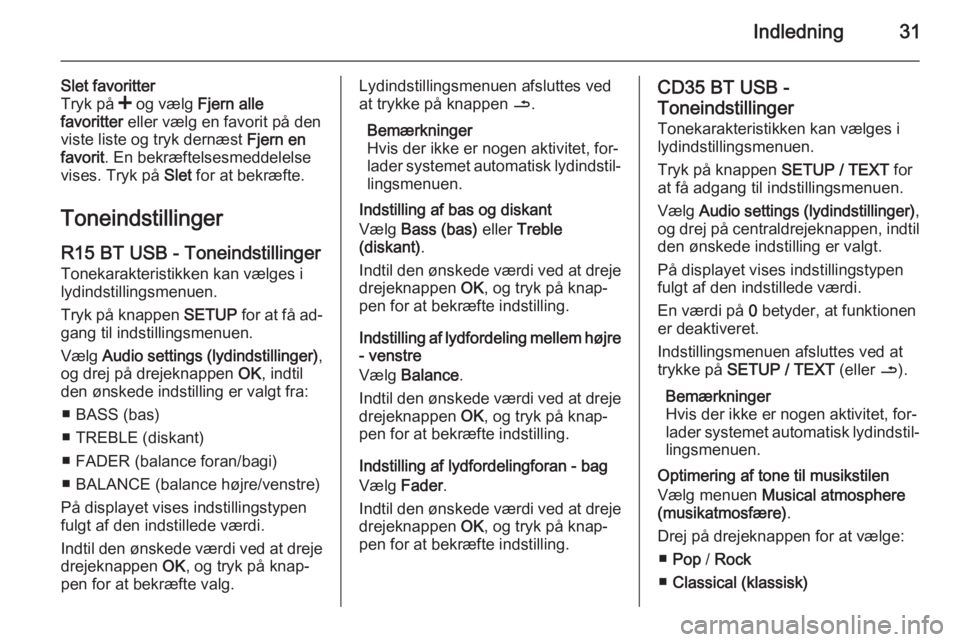
Indledning31
Slet favoritter
Tryk på < og vælg Fjern alle
favoritter eller vælg en favorit på den
viste liste og tryk dernæst Fjern en
favorit . En bekræftelsesmeddelelse
vises. Tryk på Slet for at bekræfte.
Toneindstillinger
R15 BT USB - Toneindstillinger Tonekarakteristikken kan vælges i
lydindstillingsmenuen.
Tryk på knappen SETUP for at få ad‐
gang til indstillingsmenuen.
Vælg Audio settings (lydindstillinger) ,
og drej på drejeknappen OK, indtil
den ønskede indstilling er valgt fra:
■ BASS (bas)
■ TREBLE (diskant)
■ FADER (balance foran/bagi)
■ BALANCE (balance højre/venstre)
På displayet vises indstillingstypen
fulgt af den indstillede værdi.
Indtil den ønskede værdi ved at dreje drejeknappen OK, og tryk på knap‐
pen for at bekræfte valg.Lydindstillingsmenuen afsluttes ved at trykke på knappen /.
Bemærkninger
Hvis der ikke er nogen aktivitet, for‐
lader systemet automatisk lydindstil‐
lingsmenuen.
Indstilling af bas og diskant
Vælg Bass (bas) eller Treble
(diskant) .
Indtil den ønskede værdi ved at dreje drejeknappen OK, og tryk på knap‐
pen for at bekræfte indstilling.
Indstilling af lydfordeling mellem højre - venstre
Vælg Balance .
Indtil den ønskede værdi ved at dreje
drejeknappen OK, og tryk på knap‐
pen for at bekræfte indstilling.
Indstilling af lydfordelingforan - bag
Vælg Fader.
Indtil den ønskede værdi ved at dreje drejeknappen OK, og tryk på knap‐
pen for at bekræfte indstilling.CD35 BT USB -
Toneindstillinger
Tonekarakteristikken kan vælges i
lydindstillingsmenuen.
Tryk på knappen SETUP / TEXT for
at få adgang til indstillingsmenuen.
Vælg Audio settings (lydindstillinger) ,
og drej på centraldrejeknappen, indtil den ønskede indstilling er valgt.
På displayet vises indstillingstypen
fulgt af den indstillede værdi.
En værdi på 0 betyder, at funktionen
er deaktiveret.
Indstillingsmenuen afsluttes ved at trykke på SETUP / TEXT (eller /).
Bemærkninger
Hvis der ikke er nogen aktivitet, for‐ lader systemet automatisk lydindstil‐ lingsmenuen.
Optimering af tone til musikstilen
Vælg menuen Musical atmosphere
(musikatmosfære) .
Drej på drejeknappen for at vælge: ■ Pop / Rock
■ Classical (klassisk)
Page 32 of 141
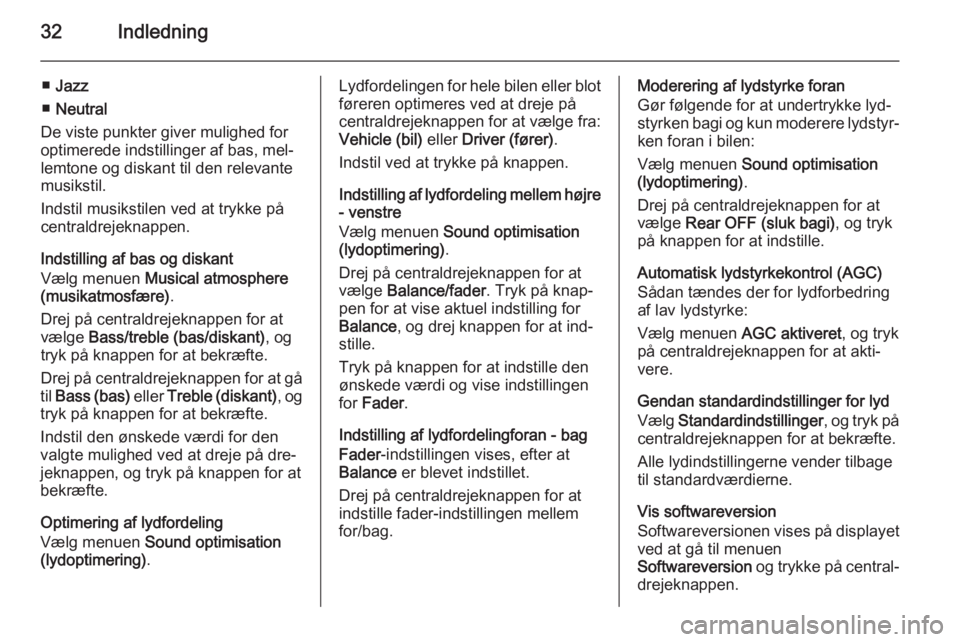
32Indledning
■Jazz
■ Neutral
De viste punkter giver mulighed for
optimerede indstillinger af bas, mel‐
lemtone og diskant til den relevante
musikstil.
Indstil musikstilen ved at trykke på
centraldrejeknappen.
Indstilling af bas og diskant
Vælg menuen Musical atmosphere
(musikatmosfære) .
Drej på centraldrejeknappen for at vælge Bass/treble (bas/diskant) , og
tryk på knappen for at bekræfte.
Drej på centraldrejeknappen for at gå
til Bass (bas) eller Treble (diskant) , og
tryk på knappen for at bekræfte.
Indstil den ønskede værdi for den
valgte mulighed ved at dreje på dre‐
jeknappen, og tryk på knappen for at
bekræfte.
Optimering af lydfordeling
Vælg menuen Sound optimisation
(lydoptimering) .Lydfordelingen for hele bilen eller blot
føreren optimeres ved at dreje på
centraldrejeknappen for at vælge fra:
Vehicle (bil) eller Driver (fører) .
Indstil ved at trykke på knappen.
Indstilling af lydfordeling mellem højre
- venstre
Vælg menuen Sound optimisation
(lydoptimering) .
Drej på centraldrejeknappen for at
vælge Balance/fader . Tryk på knap‐
pen for at vise aktuel indstilling for Balance , og drej knappen for at ind‐
stille.
Tryk på knappen for at indstille den
ønskede værdi og vise indstillingen
for Fader .
Indstilling af lydfordelingforan - bag Fader -indstillingen vises, efter at
Balance er blevet indstillet.
Drej på centraldrejeknappen for at
indstille fader-indstillingen mellem
for/bag.Moderering af lydstyrke foran
Gør følgende for at undertrykke lyd‐
styrken bagi og kun moderere lydstyr‐ ken foran i bilen:
Vælg menuen Sound optimisation
(lydoptimering) .
Drej på centraldrejeknappen for at
vælge Rear OFF (sluk bagi) , og tryk
på knappen for at indstille.
Automatisk lydstyrkekontrol (AGC)
Sådan tændes der for lydforbedring
af lav lydstyrke:
Vælg menuen AGC aktiveret, og tryk
på centraldrejeknappen for at akti‐
vere.
Gendan standardindstillinger for lyd
Vælg Standardindstillinger , og tryk på
centraldrejeknappen for at bekræfte.
Alle lydindstillingerne vender tilbage
til standardværdierne.
Vis softwareversion
Softwareversionen vises på displayet
ved at gå til menuen
Softwareversion og trykke på central‐
drejeknappen.
 1
1 2
2 3
3 4
4 5
5 6
6 7
7 8
8 9
9 10
10 11
11 12
12 13
13 14
14 15
15 16
16 17
17 18
18 19
19 20
20 21
21 22
22 23
23 24
24 25
25 26
26 27
27 28
28 29
29 30
30 31
31 32
32 33
33 34
34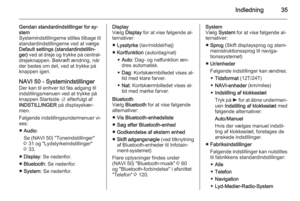 35
35 36
36 37
37 38
38 39
39 40
40 41
41 42
42 43
43 44
44 45
45 46
46 47
47 48
48 49
49 50
50 51
51 52
52 53
53 54
54 55
55 56
56 57
57 58
58 59
59 60
60 61
61 62
62 63
63 64
64 65
65 66
66 67
67 68
68 69
69 70
70 71
71 72
72 73
73 74
74 75
75 76
76 77
77 78
78 79
79 80
80 81
81 82
82 83
83 84
84 85
85 86
86 87
87 88
88 89
89 90
90 91
91 92
92 93
93 94
94 95
95 96
96 97
97 98
98 99
99 100
100 101
101 102
102 103
103 104
104 105
105 106
106 107
107 108
108 109
109 110
110 111
111 112
112 113
113 114
114 115
115 116
116 117
117 118
118 119
119 120
120 121
121 122
122 123
123 124
124 125
125 126
126 127
127 128
128 129
129 130
130 131
131 132
132 133
133 134
134 135
135 136
136 137
137 138
138 139
139 140
140